A képernyő fényerejének módosítása a Windows 10 rendszerben

A Microsoft Windows 10 rendszerben könnyedén módosíthatja a képernyő fényerejét. Használja ezt a hasznos útmutatót a fényerő beállításához!
A kötegfájl olyan utasításkészlet, amely parancsokat futtat a rendszeregységhez. Fontos tudni, hogyan hozhat létre és futtathat kötegfájlt a Windows 10 rendszeren, mivel ez segíthet a különféle feladatok automatikus végrehajtásában. A kötegfájl futtatásának nincs korlátozása. Ismerje meg, hogyan hozhat létre és futtathat egyet ezekkel a lépésekkel.
A kötegfájl a szkriptelt kézikönyv. Konkrét utasításokat ír a napi feladataihoz. Kötegelt fájlt írhat a Jegyzettömbben.
A Jegyzettömb egy beépített Windows-alkalmazás. Ezeket a feladatokat a számítógépére írja. Mivel a számítógépek nem értik az emberi nyelvet, ezeket a feladatokat számítógépes nyelven kell megírni.
Ehhez ismernie kell a Command Prompt alapvető használatát .
Kövesse az alábbi lépéseket a kötegfájl létrehozásához:
1. Nyissa meg a Start gombot a kezdőképernyő alján.
2. Nyissa meg a Jegyzettömböt a programokból. A Jegyzettömböt az asztalról is megnyithatja.
3. Most be kell írnia a kötegfájl létrehozásához szükséges parancsot. Írja be a Jegyzettömbbe az @ECHO OFF lehetőséget. Ez a parancs egy új kötegfájlt hoz létre. A számítógép képernyőjén megerősíti tevékenységét.
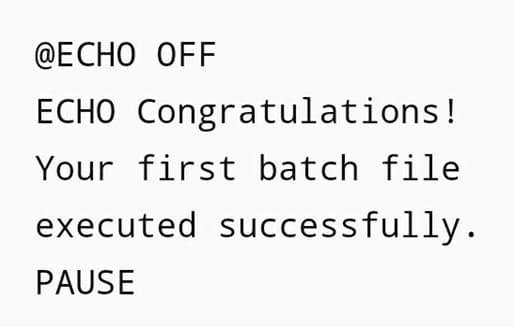
4. A többi fájlhoz hasonlóan a kötegfájlt is el kell mentenie. Mentse el a fájlt, és adjon neki nevet. A fájl kiterjesztéseként .bat lesz.
A kötegfájlt bárhol elmentheti. A kötegfájl általában a MY Documents mappába menti magát , de más helyekre is elmentheti. Parancsikont is létrehozhat az asztalon.
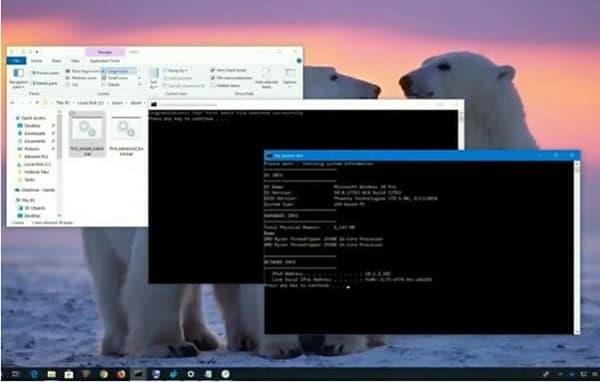
A kötegfájl nem fut magától. Futtatnod kell a folytatáshoz. Kövesse az alábbi lépéseket, és sikeresen futtatja a Batch fájlt:
1. A kötegfájl mentése után keresni kell benne. Érje el közvetlenül a kötegfájlt, ha ismeri a helyét.
2. Nem kell megnyitnia a Batch fájlt. Vigye a kurzort a Batch fájlra, és kattintson rá duplán. A kötegfájl elkezdi végrehajtani az írott feladatokat.
Egy speciális kötegfájl egyszerre több parancsot hajt végre.
1. Nyissa meg a Jegyzettömböt, és írja be a parancsokat egy speciális kötegfájl létrehozásához. Egy speciális kötegfájlnak több parancsra van szüksége, mint egy egyszerű kötegfájlnak. Olyan parancsokat kell beírnia, amelyek koordinálhatják a számítógép operációs rendszerét, hálózatát és hardverét.
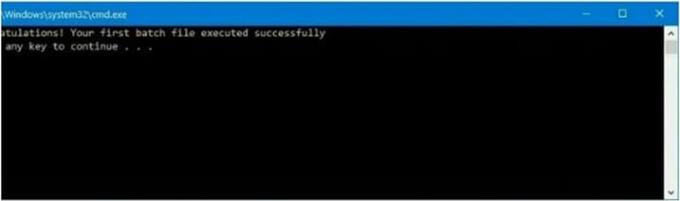
2. A kötegfájl végrehajtása után mentse el, és adjon neki nevet.
Ezt a kötegfájlt duplán is futtathatja.
A Windows 10 rendszerben a kötegelt fájlokat a Command Prompt és a Files Explorer segítségével futtathatja. Ütemezheti a futási időzítést, így nem kell minden alkalommal manuálisan megtennie. A kötegfájl ütemezéséhez kövesse az alábbi lépéseket:
1. Menj a Indítás gombot, és nyissa t ő Task Scheduler.
2. Most jobb gombbal kell kattintania a Feladatütemezőre. Kattintson az Új elemre, és adja hozzá a kötegfájlt.
3. Érintse meg a Következő lehetőséget, és állítsa be az időbeállításokat. Mentse el a beállításokat, és érintse meg a Befejezés gombot
Meg kell jegyezni, hogy a kötegfájlokat fejlett szolgáltatásnak tekintik, és általában nincs szükség rájuk a rendszeres felhasználók számára. Ha pontosan tudod, mit akarsz csinálni, ez egy jó módja néhány egyszerű feladat végrehajtásának. Ügyeljen azonban arra, hogy ne legyen jobb módja annak, amire szüksége van, és hogy nem veszélyezteti rendszerét.
Profik
– Hasznos
– Nem hardverigényes
– Nincs szükség harmadik féltől származó alkalmazásokra
Hátrányok
– Szükség van némi műszaki know-how-ra
– Előfordulhat, hogy a funkciók kicsúszását idézheti elő
– Károsíthatja az operációs rendszert
Ha több hasznosságot szeretne a mindennapi feladatok elvégzése során, érdemes lehet kipróbálnia a további funkciókat a termelékenység javítása és több feladat egyidejű végrehajtása érdekében.
A Microsoft Windows 10 rendszerben könnyedén módosíthatja a képernyő fényerejét. Használja ezt a hasznos útmutatót a fényerő beállításához!
A sötét mód egy modern funkció az Outlookban, amely csökkenti a szem terhelését és energiafogyasztását. Fedezze fel a beállítási lépéseket és a sötét mód előnyeit.
A Reddit háttérképek háttérként való beállítása nem befolyásolja a webhely hasznosságát, de segít a szörfözés során szerzett élményben.
A Microsoft bejelentette, hogy 2020 januárjában véget ér a Windows 7 élettartama, vagyis a termék hivatalos támogatása megszűnik.
Köztudott, hogy a Facebook tulajdonában lévő alkalmazások többsége már rendelkezik „Stories” funkcióval. A WhatsApp-on is jelen van „WhatsApp Status” formában. Sajnos a legtöbb felhasználónak képernyőképet kell készítenie.
Feltérképezzük az Office 365 vagy az Office 2019 szolgáltatásait, és eldöntjük, hogy ez a megfelelő vásárlás.
A Windows 10 rendszerrel azonnal elérheti a szükséges programokat vagy alkalmaz��sokat, ha rögzíti őket a tálcára.
A Windows 10 a Windows család legújabb tagja, és ez volt a Microsoft célja a frissített operációs rendszer megtervezésekor, hogy biztonságosabbá és biztonságosabbá tegye.
A Windows 10 számos új funkciót tartalmaz, de ezek közül a Cortana az egyik legjobb. Akár a számítógép leállítására is használhatja.
Ha jártas a technikában, az alábbi utasítások segítségével telepítheti a One UI Beta verziót a Galaxy Note 9, S9 és S9 Plus készülékekre.
Az Animojis az iPhone egyik legtöbbet emlegetett funkciója volt, amikor az Animojis megjelent, de egyelőre csak az iPhone X-re korlátozódnak. Azonban van mód arra, hogy valami hasonlót szerezzen be Android-eszközén.
A feladatok megszakítás nélküli elvégzése mindig kielégítő. Az állandó zavaró tényezők frusztrálóak és bosszantóak lehetnek. Ugyanez vonatkozik a képernyőn végzett munkára is. Az ismétlődő hirdetések felbukkanása az
Különösen munkahelyi helyzetekben ismernie kell a Microsoft Outlook fontos parancsikonjait, hogy megkönnyítse munkáját és gyorsabban megoldhassa a feladatokat.
A játékosok világában a Windows az egyik legjobban használható platform. A Windows 10 évente több frissítést kap, amely speciális szoftveroptimalizálással javítja a számítógépes játékokat.
Általánosan elfogadott, hogy az iPhone és az Android közötti egyik fő különbség az, hogy az Android telefonok nem tudják használni az iMessage szolgáltatást. Az ok, amiért az emberek azt feltételezik, hogy az iMessage nem választható
Több Android-felhasználó rendelkezhet saját területtel saját alkalmazásaival és adataival az eszközein. Így állíthatja be az egészet.
A Windows 10 egy Microsoft operációs rendszer, amelyet 2015-ben indítottak el. A Microsoft egyik legnépszerűbb operációs rendszere. A Windows 10 felhasználók időről időre kapnak szoftverfrissítéseket. Ezek a frissítések megpróbálják javítani a Windows 10s működési képességét, de az általános jövő nem világos, és még a Microsoft-termékeket ismerők sem egészen biztosak abban, hogy mi vár az operációs rendszerre.
Az NFC mozaikszó a Near Field Communication rövidítése. Ahogy a neve is sugallja, lehetővé teszi a kommunikációt a közeli hatótávolságú kompatibilis eszközök között.
Ha Ön Windows-felhasználó, találkozhat a fekete nyíllal. A fekete nyíl a Windows összes verziójában látható az Eszközkezelőben. mit jelentenek?
Az Android Pie, más néven Android 9 Pie, az Android operációs rendszer legújabb verziója. 2018-ban jelent meg először, és a frissítés szinte minden új Android telefonra elérhető.
Sok oka lehet annak, hogy a laptopja miért nem tud csatlakozni a Wi-Fi-hez, ezért számos módja van a hiba kijavításának. Ha a laptopja nem tud csatlakozni a Wi-Fi-hez, próbálja ki a következő módszereket a probléma megoldására.
Miután létrehoztak egy USB rendszerindítót a Windows telepítéséhez, a felhasználóknak ellenőrizniük kell az USB rendszerindító teljesítményét, hogy kiderüljön, sikeresen létrejött-e vagy sem.
Számos ingyenes eszköz képes előre jelezni a meghajtó meghibásodásait, mielőtt azok bekövetkeznének, így időt adva az adatok biztonsági mentésére és a meghajtó időben történő cseréjére.
A megfelelő eszközökkel átvizsgálhatja a rendszerét, és eltávolíthatja a kémprogramokat, a kéretlen reklámprogramokat és más rosszindulatú programokat, amelyek esetleg megbújhatnak a rendszerén.
Amikor egy számítógép, mobileszköz vagy nyomtató hálózaton keresztül próbál csatlakozni egy Microsoft Windows rendszerű számítógéphez, például a „hálózati elérési út nem található – 0x80070035 számú hiba” hibaüzenet jelenhet meg.
A kék halál képernyő (BSOD) egy gyakori és nem új keletű hiba a Windowsban, amikor a számítógép valamilyen súlyos rendszerhibát tapasztal.
A Windows rendszeren manuális és közvetlen elérésű műveletek végrehajtása helyett azokat a rendelkezésre álló CMD parancsokkal helyettesíthetjük a gyorsabb elérés érdekében.
A Windows 10-hez hasonlóan harmadik féltől származó szoftvereket is használhat a Windows 11 tálca átlátszóvá tételéhez.
Miután számtalan órát töltöttek egyetemi laptopjuk és asztali hangszóróik használatával, sokan rájönnek, hogy néhány okos fejlesztéssel szűkös kollégiumi helyüket a tökéletes streaming központtá alakíthatják anélkül, hogy vagyonukat tönkretennék.
A laptopok érintőpadja nem csak mutatásra, kattintásra és nagyításra szolgál. A téglalap alakú felület gesztusokat is támogat, amelyekkel válthat az alkalmazások között, vezérelheti a médialejátszást, kezelheti a fájlokat, sőt, akár az értesítéseket is megtekintheti.




























